WordPress'te Birden Çok Sütun Nasıl Eklenir (2 Yöntem)
Yayınlanan: 2021-10-15İçeriği sütunlar halinde düzenleme uygulaması matbaanın ilk günlerine kadar uzanır. Bu biçim, metninizi, resimlerinizi ve daha fazlasını düzenlemenin çok yönlü bir yolu olabilir. Ancak, WordPress'e birden çok sütun eklemek ve yerleşimlerini doğru yapmak biraz zor olabilir.
Neyse ki, böyle olmak zorunda değil. Artık WordPress gönderilerinize ve sayfalarınıza birkaç kısa adımda kolayca birden çok sütun eklemek için blok düzenleyiciyi kullanabilirsiniz.
Bu düzeni, klasik düzenleyiciyi ve bir sayfa oluşturucu eklentisini kullanarak da elde edebilirsiniz.
Bu eğitimde, WordPress'te birden çok sütunun nasıl ekleneceğini inceleyeceğiz.
Başlayalım!
Neden Çok Sütunlu Düzen Kullanmalı?
Doğru temayı seçmekten özel yazı tipleri eklemeye kadar, sitenizin tasarımını kişiselleştirmek markanızı oluşturmak için çok önemlidir. Gönderiniz ve sayfa düzenleriniz de bu bulmacanın bir parçasıdır. Farklı biçimlendirme seçenekleriyle denemeler yapmak, içeriğinize yapısal çeşitlilik katmanın ilginç bir yolu olabilir.
Okunabilirlik için en iyi olan tek bir biçim olmadığı için yaratıcı olabilir ve size uygun bir görünüm bulabilirsiniz. Çeşitli içerik türlerine uyacak şekilde sayfadan sayfaya geçebilir ve bu demoda olduğu gibi farklı düzenlere sahip sayfalardan oluşan bir WordPress sitesi oluşturabilirsiniz:
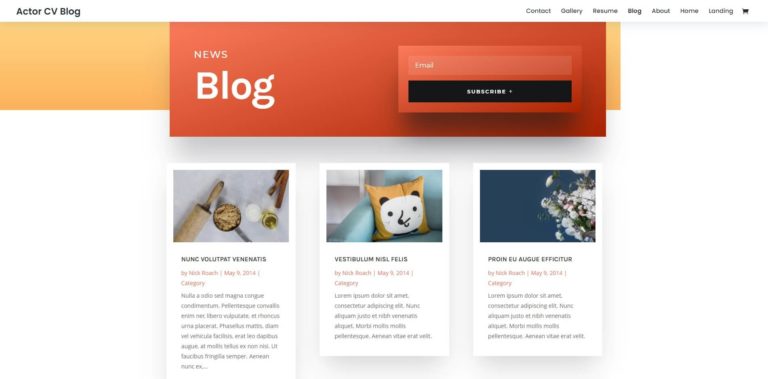
Sütunlar özellikle çok yönlü bir biçimdir. Alanınızı ekonomik olarak kullanmak istiyorsanız, metninizi bölümlere ayırmanın kolay bir yoludur.
BuddyBoss temasının gösterdiği gibi, farklı pencere öğelerini uyumlu bir şekilde bir araya getirmek için sütunları da kullanabilirsiniz:
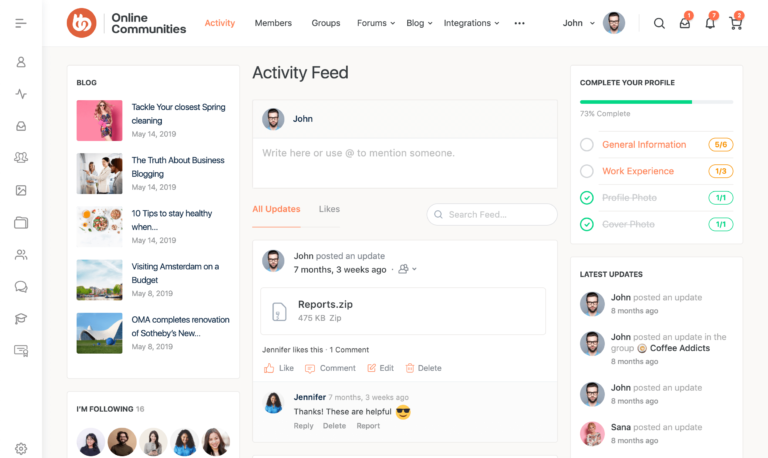
Veya ihtiyaçlarınıza göre kaldırılabilen veya yeniden şekillendirilebilen esnek bir format kullanmak ilginizi çekebilir. Nedeniniz ne olursa olsun, sütunlar sitenize biraz çeşitlilik ve organizasyon katabilir.
WordPress'te Birden Çok Sütun Nasıl Eklenir (2 Kolay Yöntem)
WordPress'in ilk günlerinde, kullanıcıların bir HTML bilgisine sahip olmaları ve gönderilerine sütun eklemek için kodlarını güvenle düzenleyebilmeleri gerekiyordu. O zamanlar içerik yazma ve düzenleme, en kullanıcı dostu deneyim değildi.
Neyse ki, artık WordPress'e sütun eklemek için iki kolay yöntem var - HTML gerekmez.
Blok düzenleyici, sezgisel bir yerleşik sütun özelliği ile birlikte gelir ve klasik düzenleyiciyi tercih edenler, bir eklenti yardımıyla sütunları elle kodlamaktan yine de kaçınabileceğinizi duymaktan mutlu olacaktır.
Şimdi iki yöntemi görelim.
Birinci Yöntem: Blok Düzenleyicinin Yerel İşlevselliğini Kullanın
Blok düzenleyiciyi (Gutenberg) kullanarak birden çok sütun ekleyerek başlayacağız. Yeni varsayılan WordPress içerik oluşturma arayüzü, tümü taşınması kolay içerik bloklarına odaklanan bir dizi yardımcı özellik sunar.
Bu özelliklerden biri, istediğiniz kadar sütun oluşturmanıza yardımcı olan, uygun şekilde adlandırılmış Sütunlar bloğudur.
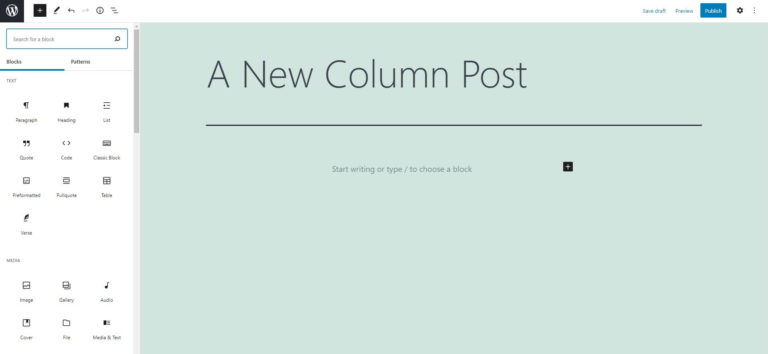
Başlamak için, + düğmesini tıklayarak açabileceğiniz blok düzenleyicinin arama kutusuna "sütunlar" girin. Alternatif olarak, aynı seçeneği ekrana getirmek için ekrana tıklayıp “/columns” yazmaya başlayabilirsiniz.
Bu, bir sütun düzeni seçebileceğiniz bir pencere açacaktır:
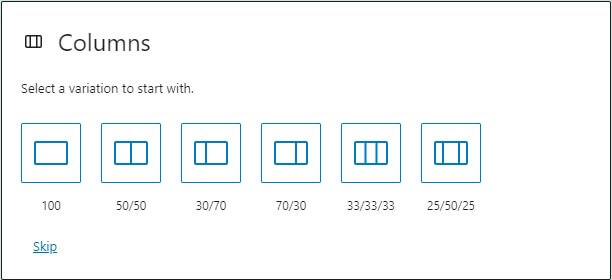
Varsayılan iki sütunla başlamak ve ayarları daha sonra değiştirmek de bir seçenektir.
Kaç bölüm istediğinizi ve bunları nasıl bölmek istediğinizi belirledikten sonra bloğu istediğiniz yere sürükleyip bırakabilirsiniz.
Ardından, diğer blokları Sütunlar bloğunun içine yerleştirebilirsiniz. Hepsi metin blokları olabilir veya sallayabilirsiniz. Öne çıkması için bir metin sütununu bir resmin veya takvim sütununun yanına yerleştirerek geliştirmeyi deneyin:
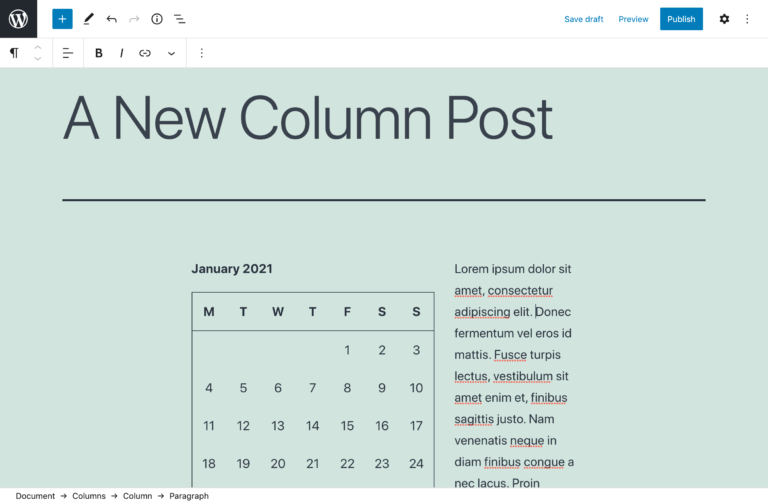
Öğeleri karıştırıp eşleştirerek editörün esnekliğinden yararlanmaktan korkmayın.
Bundan sonra, Sütun blok ayarlarına geri dönebilir ve genişlik oranını ihtiyaçlarınıza göre ayarlayabilirsiniz. Her bir sütun, ne tür bir görünüm için çekim yaptığınıza bağlı olarak ayarlanabilir.
Blok düzenleyicinin görsel arayüzü sayesinde, arka uçtaki çalışmanız oldukça doğrudan ön uca çevrilecektir. Başvuru için, örneğimiz yayınlandıktan sonra şöyle görünür:

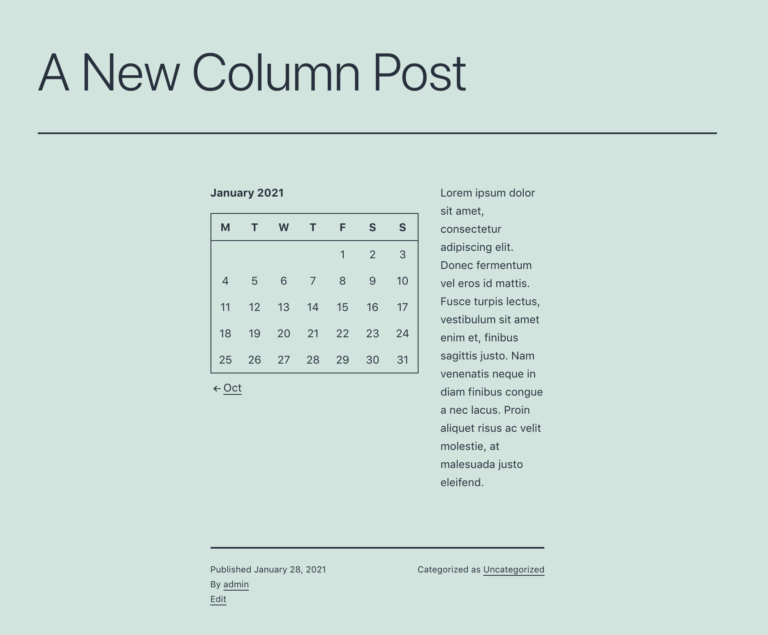
Temel bilgileri kavradığınızda, sütunlarla keşfedecek daha çok şey var.
Blok düzenleyicide daha fazla işlevsellik arıyorsanız, özellik artırıcı bir blok eklentisi indirmeyi ve yeni içerik kombinasyonları denemeyi düşünebilirsiniz.
İkinci Yöntem: SiteOrigin'in Klasik Düzenleyicisini ve Sayfa Oluşturucusunu kullanın
Daha çok gelenekçiyseniz ve hala klasik düzenleyiciyi kullanıyorsanız, yazılarınıza ve sayfalarınıza kod olmadan birden çok sütun da ekleyebilirsiniz. Tek ihtiyacınız olan bir eklenti. İşi halledebilecek birçok seçenek var, bu yüzden yapmanız gereken ilk şey birini seçmek.
Sayfa Oluşturucu by SiteOrigin eklentisinin büyük bir hayranı olduğum için, klasik düzenleyicide çok sütunlu bir düzen oluşturmak için bunu kullanacağım:
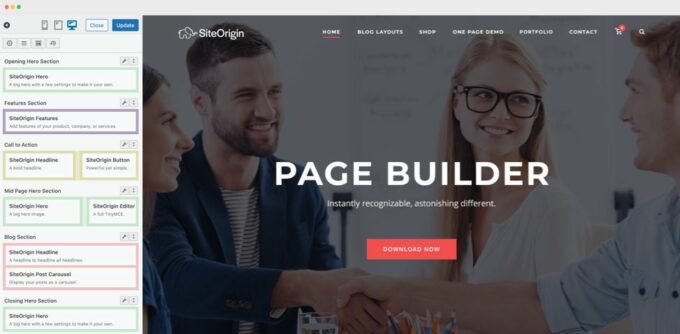
Sayfa Oluşturucu, sezgisel bir sürükle ve bırak arayüzünden yararlanan ve 1 milyondan fazla aktif kuruluma sahip, sağlam ve ücretsiz bir seçenektir.
Eklentiyi sitenize kurup etkinleştirdikten sonra, sol kenar çubuğundaki Ayarlar > Sayfa Oluşturucu menüsüne tıklayarak ayarlar sayfasına gidin.
Burada, Genel sekmesini seçin ve Yeni Gönderiler için Klasik Düzenleyiciyi Kullan seçeneğini işaretleyin:
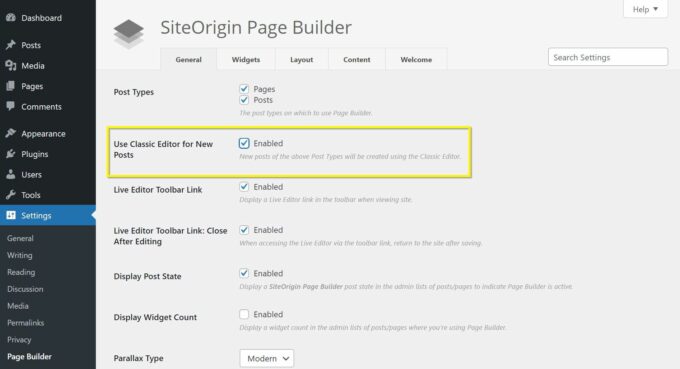
Bu seçeneğin çalışması için ayrıca Klasik Düzenleyici eklentisinin sitenizde kurulu ve etkinleştirilmiş olması gerektiğini unutmayın.
Artık mevcut bir gönderiyi açarak veya yeni bir gönderi oluşturup sağ üst köşedeki Sayfa Oluşturucu sekmesine giderek sütun ekleyebilirsiniz:
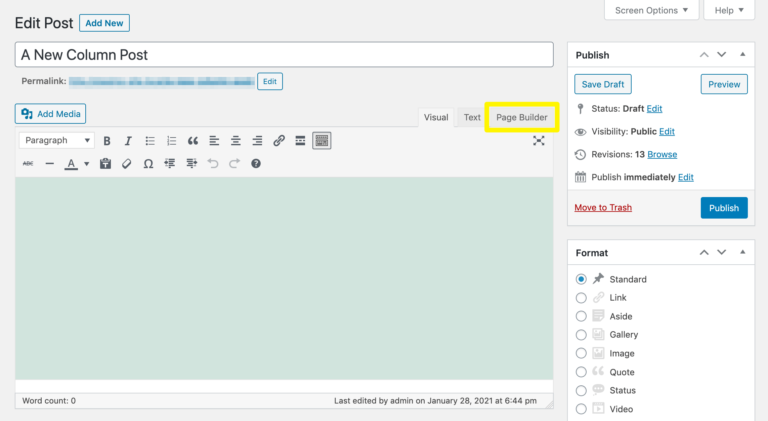
Burada, sütunlarınızı ekleyebileceğiniz yeni bir satır oluşturacak olan Satır Ekle düğmesini tıklayın:
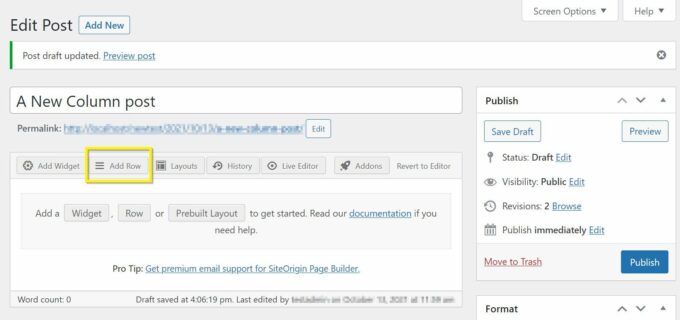
Bu, sütunlarınızın sayısı, oranı ve yönü dahil olmak üzere bazı başlangıç ayarlarını düzenleyebileceğiniz bir arayüz açacaktır:
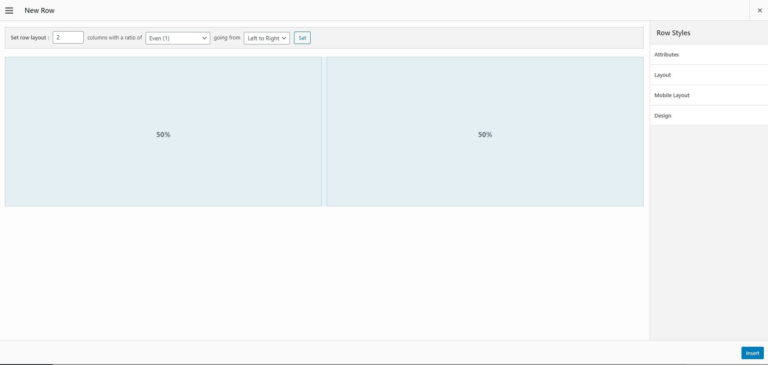
Sütun sayısını belirtin ve oranlarının ne olacağına karar verin. Ardından, bunları gönderinize yerleştirmek için Ekle'ye tıklayın.
Blok düzenleyiciye benzer şekilde, SiteOrigin'den Sayfa Oluşturucu eklentisi, sütun yapısına farklı widget'lar eklemenizi sağlar.
Widget'ı eklemek istediğiniz sütunu seçin, ardından aşağıdaki paneli getirecek olan Widget Ekle düğmesini tıklayın:
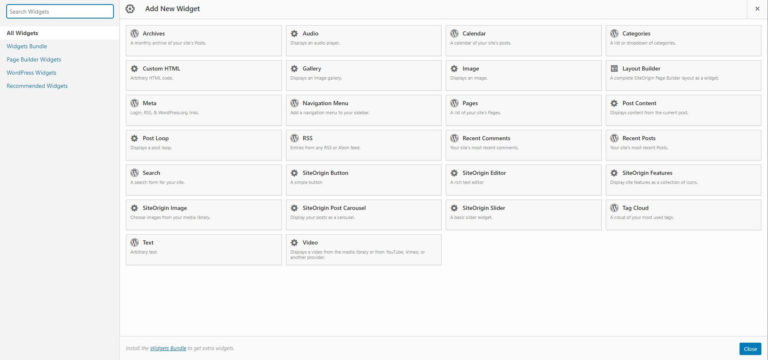
Dahil etmek istediğiniz öğeyi seçin ve içeriğinizle doldurun.
Gönderinizin arka ucu şimdi şöyle görünmelidir:
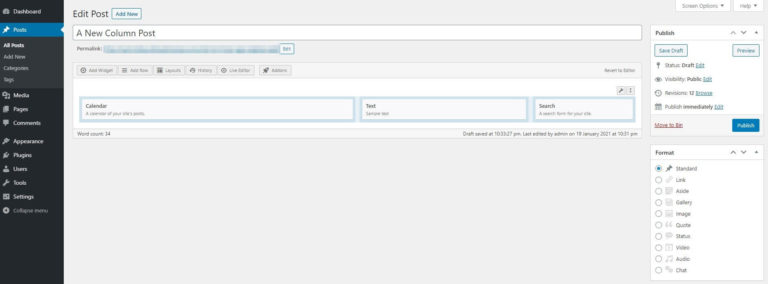
Değişikliklerinizi sonlandırın.
Bu, ön uçta şuna benzeyen bir sonuca dönüşecektir:
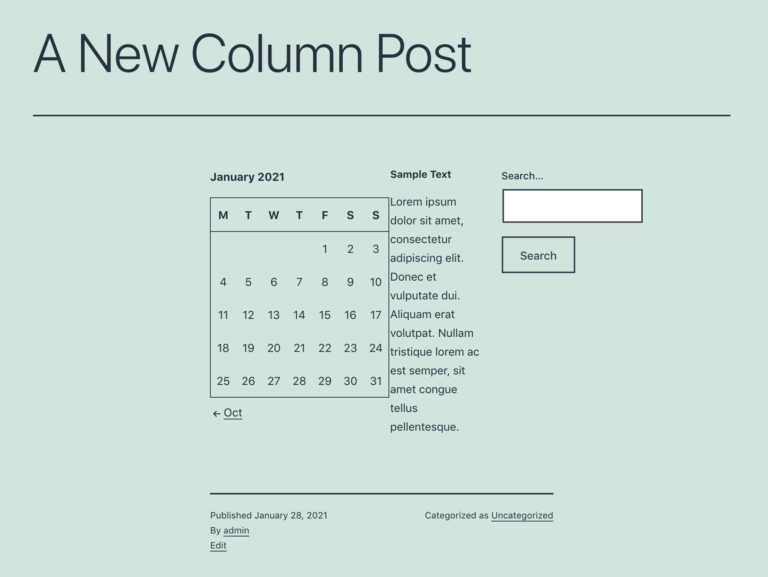
Siteniz için benzersiz bir görünüm elde etmek için farklı widget eşleşmeleriyle oynamayı deneyin. Bu, istediğiniz zaman tersine çevirebileceğiniz kolay bir işlemdir, bu nedenle kalıpları kırmaktan ve yaratıcı olmaktan korkmayın.
Çözüm
WordPress sitenize sütunlar eklemek, düzeninizi taze ve ilgi çekici tutmanıza yardımcı olabilir. Bunu yapma süreci bazen biraz zorlayıcı olsa da, bunu kolaylaştırmak için kullanabileceğiniz basit yöntemler vardır.
Bu öğreticide, WordPress'e birden çok sütun eklemek için adım adım iki yöntemi ele aldık:
- Blok düzenleyicinin yerleşik Sütunlar bloğunu kullanma
- Klasik düzenleyiciyle kullanmak için Sayfa Oluşturucu gibi bir eklenti yükleme
WordPress'te sütun eklemenin en sevdiğiniz yolu nedir? Aşağıdaki yorumlar bölümünde bize bildirin!
